Iklan
Mendapatkan layar biru kematian (juga dikenal sebagai stop code error), di mana sistem Anda tiba-tiba crash, membuat frustrasi. Terutama ketika Anda tidak memahami masalahnya. Jika kesalahannya bernama "Pengecualian Toko Tidak Terduga," kami dapat membantu.
Terlepas dari apa yang mungkin Anda pikirkan, kesalahan ini tidak ada hubungannya dengan Microsoft Store. Kami akan menunjukkan kepada Anda berbagai cara untuk memecahkan masalah kesalahan ini untuk menentukan penyebab Pengecualian Toko Tidak Terduga di Windows 10.
1. Periksa Kesehatan Hard Drive Anda
Kesalahan sering menunjukkan bahwa Anda menggunakan hard drive yang gagal. Sangat mudah untuk memeriksa ini dengan program seperti CrystalDiskInfo. Unduh edisi standar, jalankan penginstal, dan buka program.
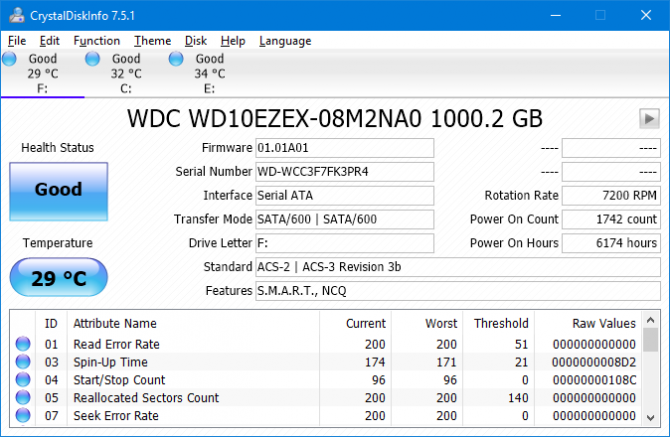
Tab di bagian atas memungkinkan Anda mengubah antar drive jika Anda memiliki banyak drive. Lihatlah Status kesehatan, yang sedang ditentukan dari nilai yang tercantum dalam tabel di bawah ini.
Baik berarti persis seperti itu dan menunjukkan drive Anda dalam kondisi sehat. Buruk atau Peringatan jelas negatif.
Jika Anda melihat status Buruk atau Awas maka Anda perlu mengganti drive sesegera mungkin karena berisiko gagal dalam waktu dekat. Faktanya, bahkan jika Anda melihat Bagus, ada baiknya beralih drive jika Anda memiliki satu cadangan — penyebab nomor satu dari kode berhenti Pengecualian Toko Tidak Terduga adalah hard drive yang rusak.
Lihat kami panduan tentang cara mengganti hard drive jika Anda perlu bantuan untuk mengganti milik Anda.
2. Perbarui Driver Layar Anda
Driver layar yang menyebabkan masalah ketidakcocokan juga dapat memicu kesalahan ini. Layak untuk memastikan mereka diperbarui.
Untuk memulai, boot sistem Anda ke Safe Mode. Lihat kami panduan tentang mem-boot Windows 10 dalam Safe Mode Cara Boot dalam Safe Mode di Windows 10Menghadapi masalah booting Windows? Safe Mode adalah fitur pemecahan masalah Windows 10 bawaan yang harus Anda coba terlebih dahulu. Baca lebih lajut jika Anda butuh tangan.
tekan Menangkan + X dan klik Pengaturan perangkat. Sekali di sini, klik dua kali di Display adapter. Ini akan menampilkan kartu grafis Anda. Klik kanan hasilnya dan klik Copot perangkat. Konfirmasikan dan mulai ulang PC Anda.
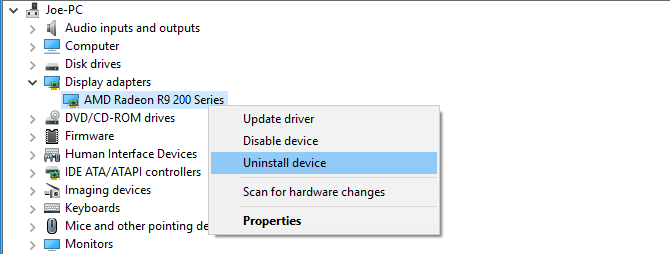
tekan Menangkan + I untuk membuka Pengaturan dan klik Perbarui & Keamanan. Setelah di sini, klik Periksa pembaruan. Windows akan secara otomatis menemukan driver terbaru dan memperbarui sistem Anda.
Jika itu tidak berhasil, buka situs web produsen kartu grafis Anda untuk mengunduh driver, mengikuti instruksi mereka. Lihat kami panduan untuk mengganti driver Windows yang usang Cara Menemukan & Mengganti Driver Windows yang sudah ketinggalan zamanDriver Anda mungkin sudah usang dan perlu diperbarui, tetapi bagaimana Anda tahu? Inilah yang perlu Anda ketahui dan bagaimana melakukannya. Baca lebih lajut untuk informasi lebih lanjut tentang mengunduh dan memperbarui driver.
3. Jalankan Pemeriksa File Sistem
File sistem yang salah juga dapat menyebabkan kesalahan ini. Secara mudah, Windows menyertakan cara mudah bagi Anda untuk memindai sistem Anda dan secara otomatis berupaya memperbaiki file yang bermasalah.
tekan Menangkan + X dan klik Prompt Perintah (Admin). Setelah dibuka, ketikkan sfc / scannow dan tekan Memasukkan.
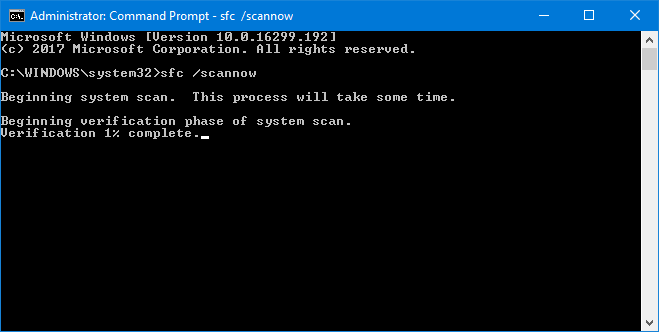
Ini akan memulai pemindaian. Ini akan menampilkan pesan setelah selesai. Itu mungkin “Tidak menemukan pelanggaran integritas”, yang berarti semuanya baik-baik saja. Atau, bisa juga dikatakan:
- Perlindungan Sumber Daya Windows menemukan file yang rusak dan berhasil memperbaikinya. Detail termasuk dalam CBS.Log% WinDir% \ Logs \ CBS \ CBS.log
- Perlindungan Sumber Daya Windows menemukan file yang rusak tetapi tidak dapat memperbaikinya. Detail termasuk dalam CBS.Log% WinDir% \ Logs \ CBS \ CBS.log
Jika demikian, masukkan yang berikut ini di Command Prompt untuk melihat log itu:
findstr / c: "[SR]"% windir% \ Logs \ CBS \ CBS.log> "% userprofile% \ Desktop \ sfclogs.txt"Ini akan menampilkan log ke desktop Anda, tempat Anda dapat meninjau file yang bermasalah. Jika kesalahan tidak dapat diperbaiki, sesuai dengan pesan kedua yang tercantum di atas, Anda mungkin ingin mempertimbangkan instal ulang Windows untuk mendapatkan salinan baru dari segalanya Cara Memperbaiki Instalasi Windows 10 yang RusakSistem korupsi adalah yang terburuk yang bisa terjadi pada instalasi Windows Anda. Kami menunjukkan kepada Anda cara mendapatkan Windows 10 kembali ke jalurnya ketika menderita BSOD, kesalahan driver, atau masalah yang tidak dapat dijelaskan lainnya. Baca lebih lajut .
4. Nonaktifkan Antivirus Anda
Perangkat lunak antivirus Anda dapat mengganggu sistem Anda dan menyebabkan kesalahan. Coba nonaktifkan sementara antivirus Anda dan lihat apakah kesalahan masih terjadi. Cara menonaktifkan akan bervariasi tergantung pada perangkat lunak Anda, tetapi kemungkinan itu akan berada di suatu tempat di program ini Pengaturan Tidak bisa.
Jika Anda menggunakan Windows Defender, tekan Tombol Windows + I untuk membuka Pengaturan. Pergi ke Perbarui & Keamanan> Keamanan Windows> Perlindungan virus & ancaman> Pengaturan perlindungan virus & ancaman dan geser Perlindungan waktu nyata untuk Mati.

Atau, jika menggunakan perangkat lunak antivirus pihak ketiga, Anda dapat mencoba menghapus instalan sepenuhnya. tekan Menangkan + I untuk membuka Pengaturan dan pergi ke Aplikasi. Temukan antivirus Anda di daftar, klik, lalu klik Copot pemasangan.
Tentu saja, ini bukan praktik terbaik untuk membiarkan sistem Anda tidak terlindungi. Jika ini tidak memperbaiki kesalahan Pengecualian Toko Tidak Terduga, aktifkan antivirus Anda lagi untuk membantu menjaga keamanan komputer Anda.
5. Matikan Startup Cepat
Startup cepat adalah fitur yang diaktifkan secara default pada sistem Windows 10 terbaru. Dengan ini, komputer Anda menggunakan jenis hibernasi untuk memberi Anda kecepatan boot yang lebih cepat, terutama pada drive hard disk.
Meskipun hebat, ini dapat menyebabkan beberapa driver tidak memuat dengan benar, yang dapat menyebabkan kesalahan Pengecualian Toko Tidak Terduga. Karena itu, sebaiknya nonaktifkan startup cepat untuk melihat apakah itu menghilangkan kesalahan.

tekan Menangkan + R untuk membuka Jalankan. Memasukkan panel kendali dan klik baik. Klik Opsi Daya, kemudian Pilih apa yang dilakukan tombol daya dari panel sebelah kiri.
Setelah di sini, klik Ubah pengaturan yang saat ini tidak tersedia. Untick Aktifkan startup cepat (disarankan) dan klik Simpan perubahan.
Butuh lebih banyak bantuan?
Semoga langkah-langkah di atas telah membantu Anda memecahkan masalah atau menyelesaikan masalah. Paling umum, penyebab kesalahan layar biru Windows 10 Unexpected Store Exception adalah perangkat keras yang rusak. Jika tidak, langkah-langkah lain yang disebutkan patut dibaca.
Jika Anda masih membutuhkan bantuan, lihat panduan untuk pemecahan masalah layar biru kematian 11 Tips untuk Membantu Anda Memperbaiki Kesalahan Layar Biru WindowsApa itu layar biru di Windows? Bagaimana Anda memperbaiki kesalahan layar biru? Berikut adalah beberapa perbaikan untuk masalah umum Windows ini. Baca lebih lajut , yang berisi banyak kiat tentang cara menemukan penyebab utama. Kami juga sudah menjelaskan cara memperbaiki kesalahan "tidak ada internet aman" 7 "No Internet Secured" Perbaikan untuk Windows 10Baru saja menemukan pesan "Tidak ada Internet, aman"? Perbaiki kesalahan nirkabel umum ini dengan tips ini dan kembali online. Baca lebih lajut .
Joe dilahirkan dengan keyboard di tangannya dan segera mulai menulis tentang teknologi. Dia sekarang menjadi penulis lepas penuh waktu. Tanya saya tentang Loom.
